使用 Camunda Modeler 部署流程
為了部署流程,請單擊 Camunda Modeler 中的部署按鈕,然後為其指定部署名稱“Payment Retrieval”,然後單擊“部署”按鈕。從版本 3.0.0 開始,您將需要提供端點配置的 URL 以及部署詳細信息。這可以是 REST API 的根端點(例如http://localhost:8080/engine-rest),也可以是部署創建方法的確切端點(例如http://localhost:8080/engine-rest/deployment/create)。
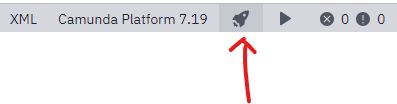
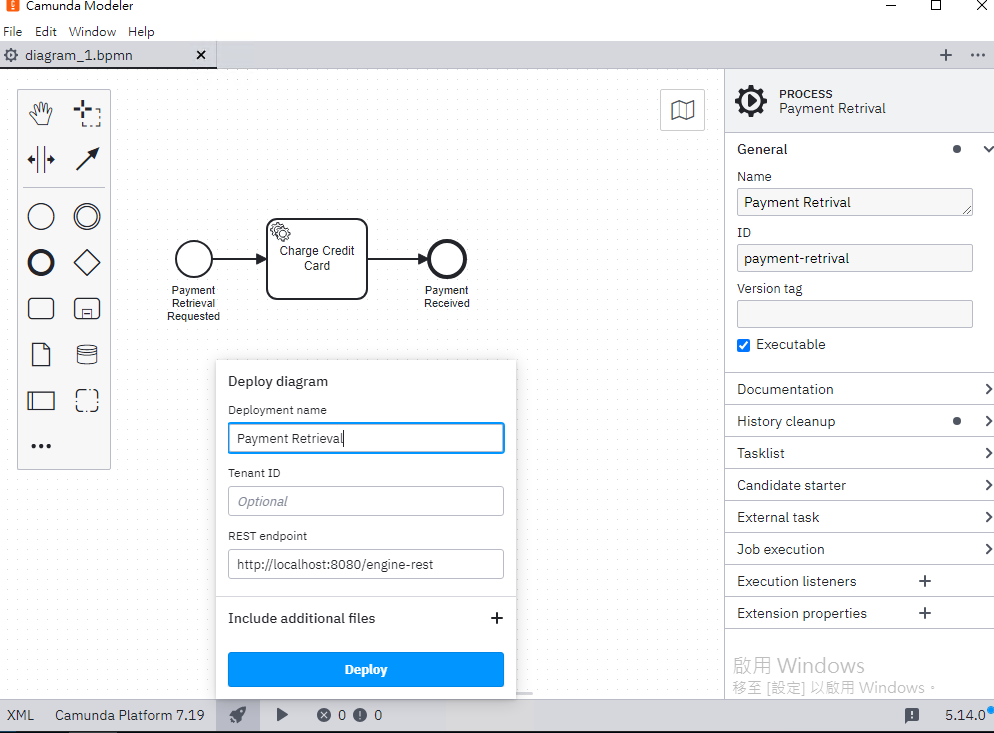
您應該在 Camunda Modeler 中看到一條成功消息:
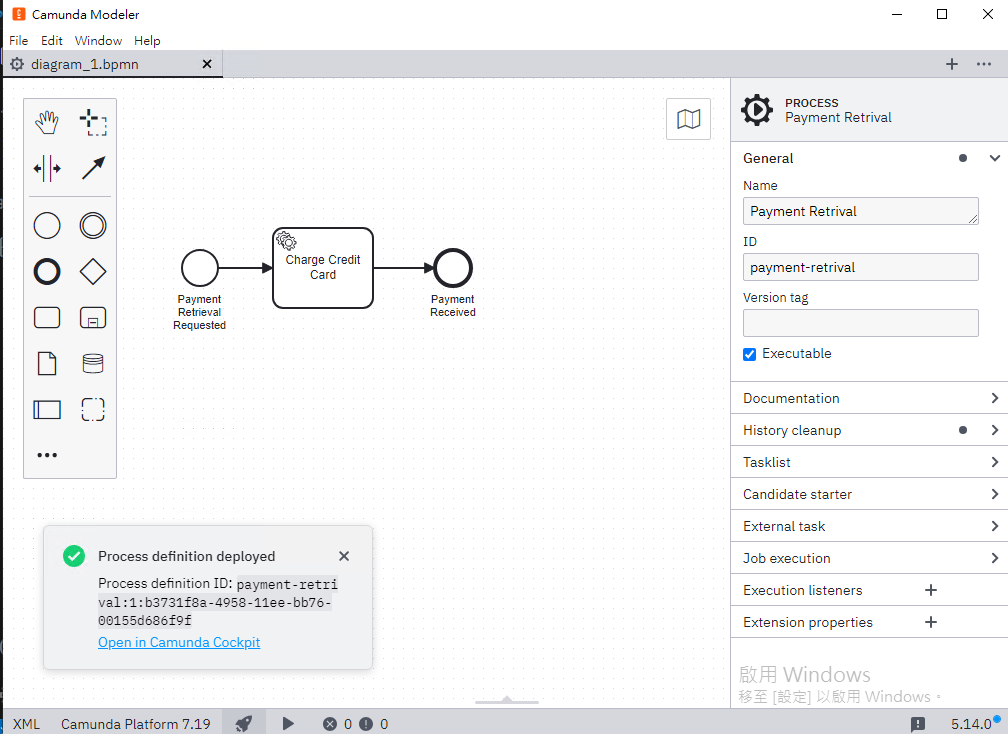
使用 Cockpit 驗證部署
接下來,使用 Cockpit 查看進程是否已成功部署。轉到http://localhost:8080/camunda/app/cockpit/並使用憑據 demo / demo 登錄。您的付款檢索流程應該在儀表板上可見。
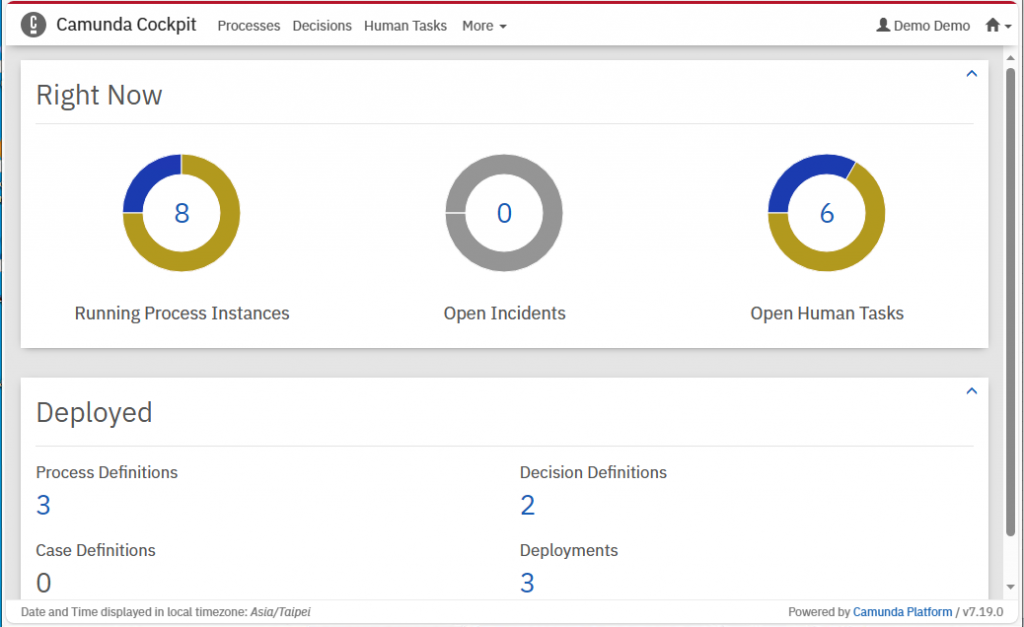
您如果在畫面有看到箭頭所畫的項目,就表示您啟動成功,其他項目是筆者自行測試跑出的。
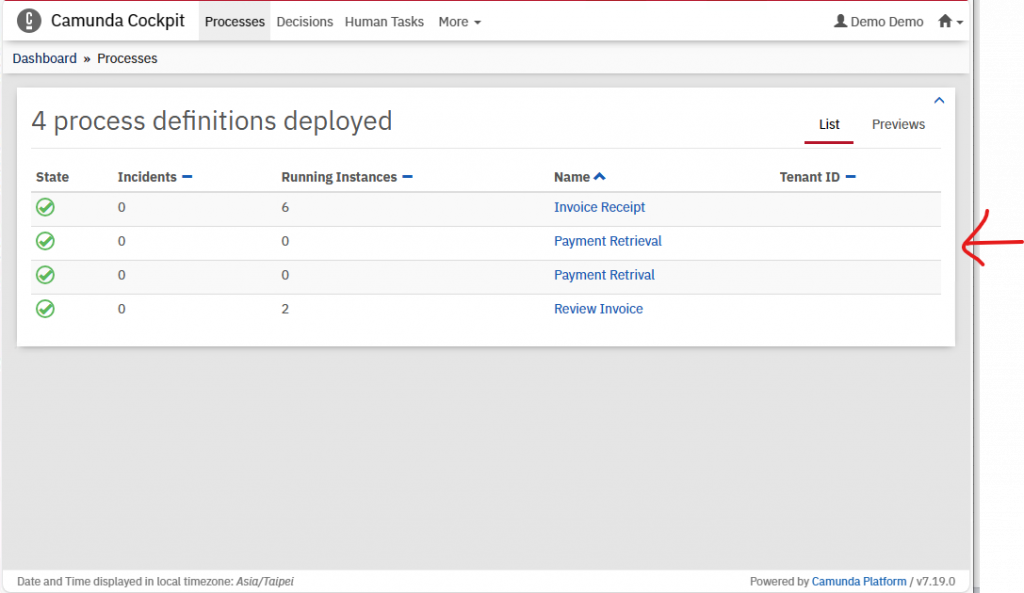
啟動流程實例
在 Camunda 中,有不同的方法來啟動新的流程實例。您可以利用 Camunda REST API 通過發送 POST 請求來啟動新的流程實例。
方法一:curl
curl -H "Content-Type: application/json" -X POST -d '{"variables": {"amount": {"value":555,"type":"integer"}, "item": {"value":"item-xyz"} } }' http://localhost:8080/engine-rest/process-definition/key/payment-retrieval/start
現在應該在控制台中看到輸出。這意味著您已經成功啟動並執行了您的第一個簡單流程。
方法二:*REST Client(筆者習慣)*
如果您不習慣使用curl 來處理REST 請求,則可以使用任何REST 客戶端。
向以下端點發出 POST 請求: http://localhost:8080/engine-rest/process-definition/key/payment-retrieval/start
JSON 正文應如下所示:
提示:確保您正確設置標題Content-Type: application/json
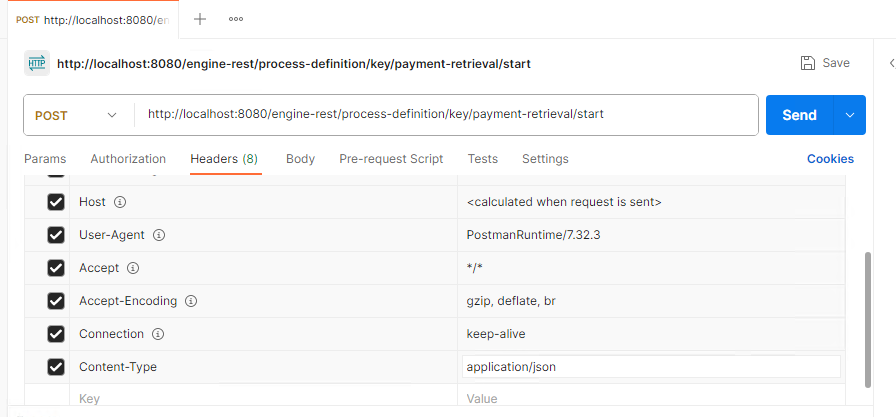
該請求在 Postman 中可能如下所示:
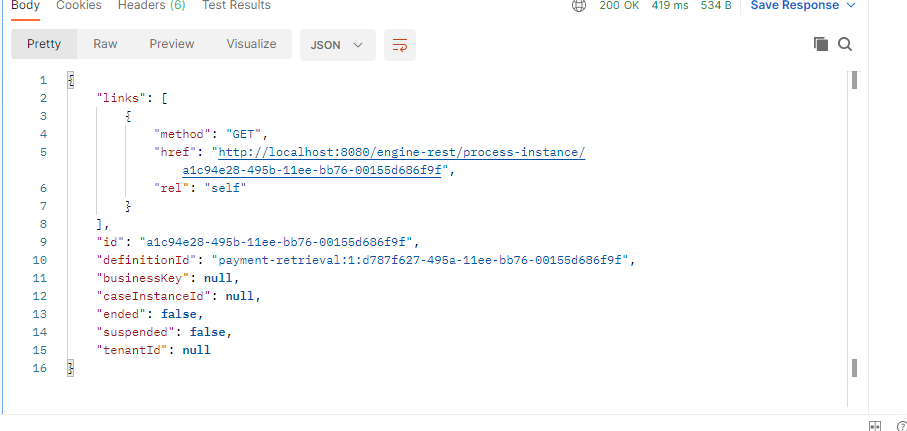
創辦人的賀卡就會從瀏覽器出現跟他的寶貝老鷹
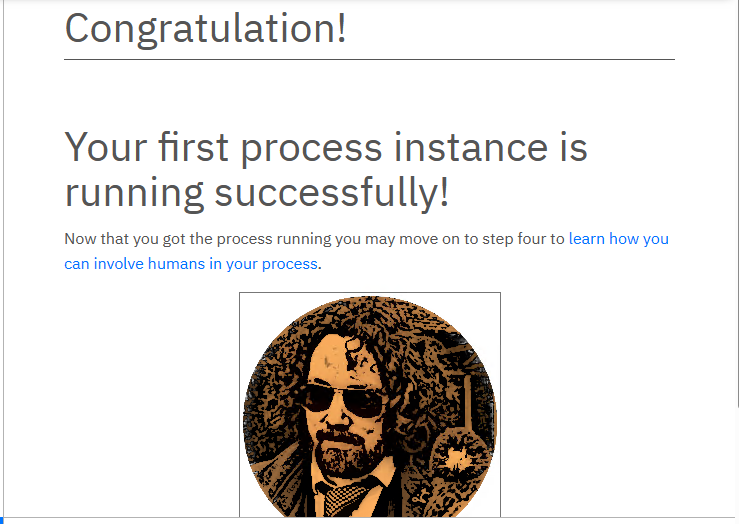
就可以看到成功執行的紀錄
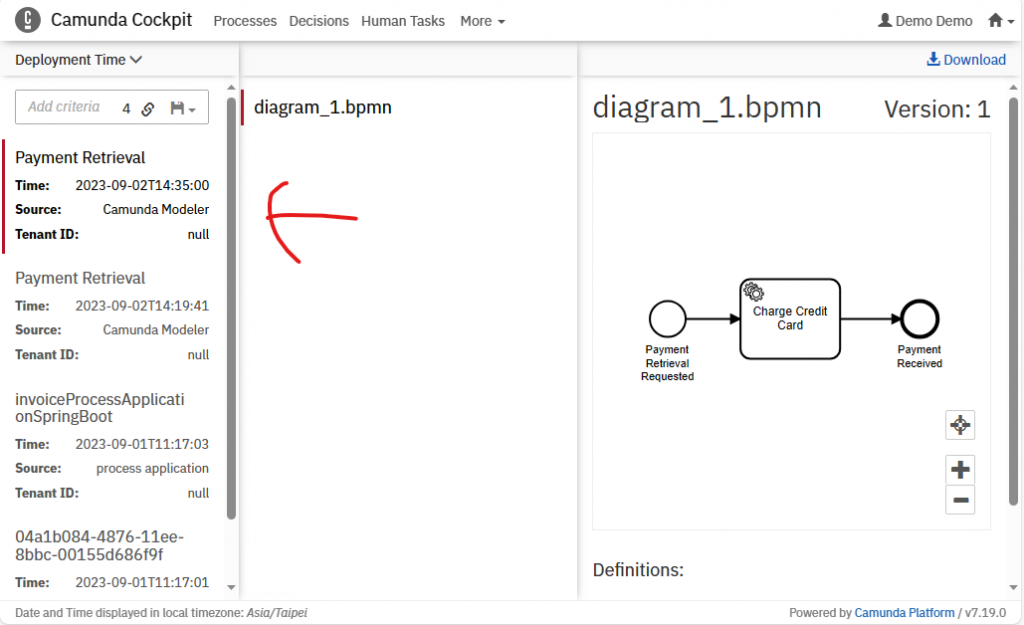
這是我的部落格,歡迎點擊閱覽喔~~會不定期更新文章